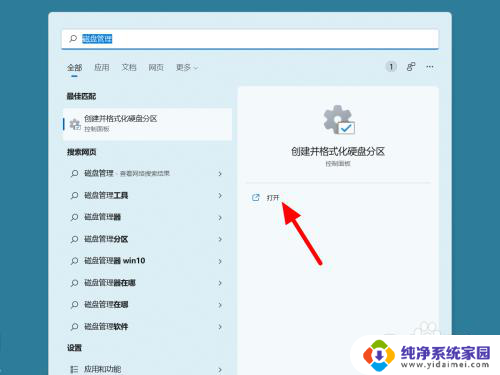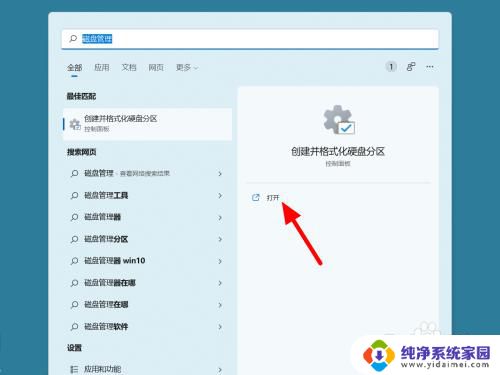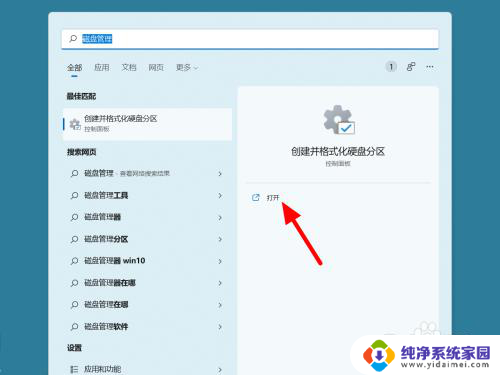怎么把电脑c盘的内存分给d盘 如何将C盘的一部分空间分配给D盘
更新时间:2024-01-31 16:58:47作者:jiang
在日常使用电脑的过程中,我们难免会遇到C盘空间不足的问题,而D盘却有大量未使用的空间,为了解决这个问题,我们可以通过一些简单的步骤将C盘的一部分内存分配给D盘,从而充分利用电脑的存储资源。通过合理的分配,不仅可以提高电脑的性能和存储效率,还可以避免因为C盘空间不足而导致的电脑卡顿和运行缓慢的情况。接下来我们将介绍具体的操作方法,帮助大家轻松解决C盘空间不足的问题。
具体步骤:
1.打开磁盘管理
在搜索中搜索磁盘管理,点击打开。
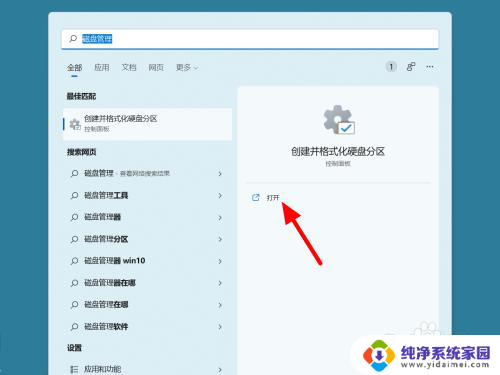
2.点击压缩卷
在磁盘管理中选择c盘,鼠标右击。点击压缩卷。
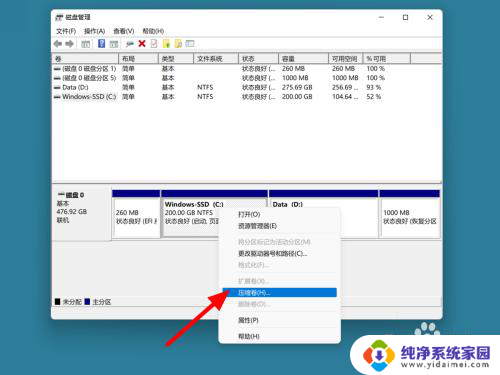
3.设置空间点压缩
在压缩页面,设置压缩空间。点击压缩。
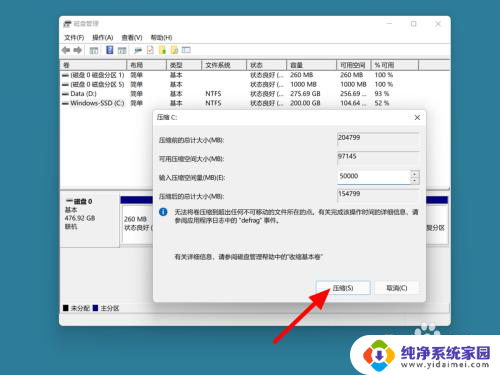
4.点击扩展卷
选择D盘,鼠标右击。点击扩展卷。
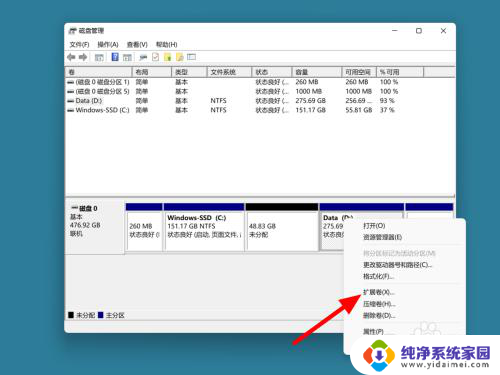
5.点击下一步
在欢迎页面,点击下一步。
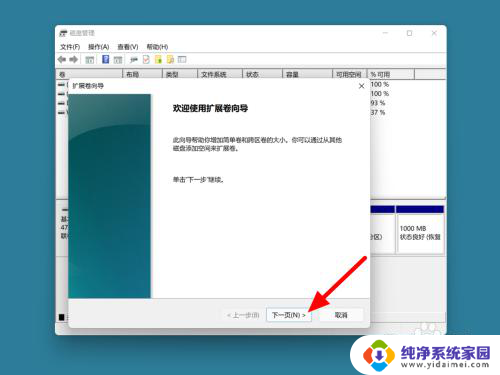
6.单击下一步
在设置空间页面,单击下一步。
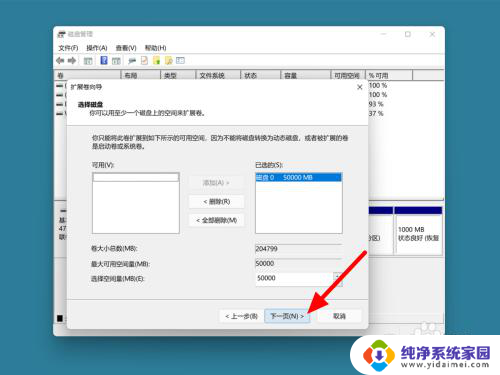
7.单击完成
单击完成,这样c盘分空间给D盘成功。
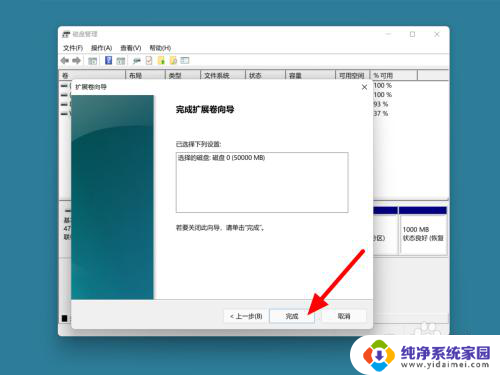
以上是如何将电脑C盘的内存分配给D盘的全部内容,如果您遇到这种情况,您可以按照以上步骤解决问题,非常简单和快速。